Sapevate che non bisogna sempre impazzire tra parametri e selezioni varie o usare programmi di terze parti per cercare efficacemente e con criteri specifici file in Windows? Con alcuni trucchetti è possibile, senza affidarsi ad altri tool, ottenere esattamente ciò che si vuole semplicemente grazie ad Esplora Risorse.
Informazioni preliminari
Consigliamo sempre di fare un’installazione attraverso una licenza genuina e originale al 100%, questo per evitare la perdita di dati o attacchi da parte di hacker. Siamo consapevoli che sullo store della Microsoft acquistare una licenza ha un costo elevato. Per questo abbiamo selezionato per voi Mr Key Shop, un sito affidabile con assistenza gratuita specializzata in italiano, pagamenti sicuri e spedizione in pochi secondi via email. Potete verificare l’affidabilità di questo sito leggendo le tante recensioni positive verificate. Su questo store sono disponibili le licenze di Windows 7 a prezzi molto vantaggiosi. Inoltre se si desidera passare alle versioni più recenti dei sistemi operativi Windows è possibile acquistare anche l’upgrade a Windows 10. Vi ricordiamo che se si ha una versione genuina di Windows 10, l’aggiornamento al nuovo sistema operativo Windows 11 sarà gratuito. Inoltre sullo store è possibile acquistare le varie versioni dei sistemi operativi Windows, dei pacchetti Office e dei migliori antivirus sul mercato.
Informazioni preliminari
Consigliamo sempre di fare un’installazione attraverso una licenza genuina e originale al 100%, questo per evitare la perdita di dati o attacchi da parte di hacker. Siamo consapevoli che sullo store della Microsoft acquistare una licenza ha un costo elevato. Per questo abbiamo selezionato per voi due dei migliori shop presenti sul mercato dove poter acquistare licenze originali a prezzi vantaggiosi.
Mr Key Shop è un sito affidabile con assistenza gratuita specializzata in italiano, pagamenti sicuri e spedizione in pochi secondi via email. Potete verificare l’affidabilità di questo sito leggendo le tante recensioni positive verificate. Su questo store sono disponibili le licenze di Windows 10 a prezzi molto vantaggiosi. Inoltre se si desidera passare alle versioni più recenti dei sistemi operativi Windows è possibile acquistare anche l’upgrade a Windows 11. Vi ricordiamo che se si ha una versione genuina di Windows 10, l’aggiornamento al nuovo sistema operativo Windows 11 sarà gratuito. Inoltre sullo store è possibile acquistare le varie versioni dei sistemi operativi Windows, dei pacchetti Office e dei migliori antivirus sul mercato.
Keycense è una piattaforma con una vasta gamma di prodotti digitali. Con fornitori da ogni angolo del mondo, garantisce una varietà ineguagliabile di prodotti. Uno degli aspetti che distingue Keycense dalla concorrenza è la sua politica di prezzi. Sulla piattaforma trovate sistemi operativi Windows, pacchetti Microsoft Office, app Office (Word, Excel, Publisher, Outlook e molti altri), Antivirus e VPN a prezzi davvero vantaggiosi. È possibile trovare licenze Windows 10 ed i software più aggiornati come Windows 11 o Office 2021. Le transazioni avvengono attraverso una vasta gamma di metodi di pagamento certificati, ogni acquisto è protetto è garantito. Inoltre, un’eccellente servizio di assistenza in italiano è pronto ad aiutarvi per ogni esigenza. Keycense è anche impegnata nel rispetto dell’ambiente, l’invio digitale dei prodotti evita imballaggi inutili ed emissioni di CO2. L’esperienza d’acquisto è semplice ed intuitiva. In pochi clic, potete aggiungere al carrello il prodotto desiderato, completare l’acquisto e ricevere il tutto direttamente nella vostra casella di posta elettronica.
Entrambe sono aziende affermate e riconosciute a livello globale da testate nazionali ed internazionali come Make Use Of ( Microsoft Office Deals), PcGuide (Windows 11 Pro Key) o Ansa (La piattaforma Specializzata in Licenze Digitali Software)

Questi “trucchetti” si chiamano filtri e, sebbene vengano suggeriti da Windows ogni volta che si accede al piccolo campo di ricerca di Explorer, spesso vengono ignorati dagli utenti nonostante possano rivelarsi particolarmente utili.
I filtri sono utilizzabili in tutti i sistemi operativi a partire da Windows Vista (10 incluso) e funzionano, come vedremo in seguito, a prescindere dall’indicizzazione o meno dei file. Si tratta di un meccanismo molto simile a quello usato da Cortana.
I filtri per la ricerca in Windows
Usare uno o più filtri è semplicissimo: basta aprire una finestra di Esplora Risorse qualunque o nella posizione da cui si desidera iniziare a cercare se si intende provvedere ad una ricerca mirata (ad esempio il disco C:) e cliccare sull’apposita casella di ricerca in alto a destra.
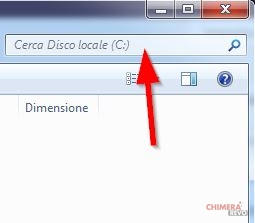
Sarà proprio lì che andremo a specificare i nostri filtri: basterà scrivere nomefiltro: (senza spazio finale) per ottenere i parametri di selezione disponibili per raffinare la nostra ricerca. Tra i filtri più importanti sottolineamo:
tipo: e tipologia: – permettono rispettivamente di specificare l’estensione (ad esempio: xml) e la tipologia (ad esempio: Documento) del file da cercare;
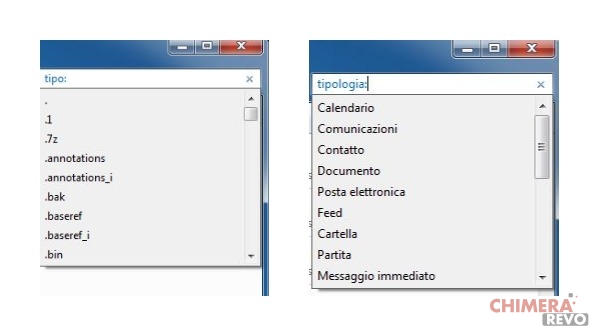
dimensione: – permette di specificare la dimensione del file, sia definendola numericamente (ad es: dimensione:128MB) sia scegliendo uno dei parametri predefiniti dal menu a tendina.
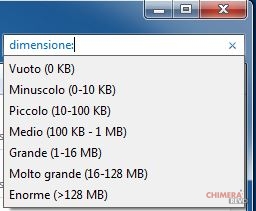
datacreazione: – permette di visualizzare creati in una data o in un intervallo di date:
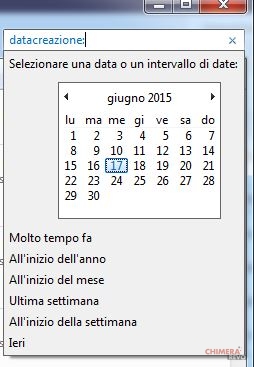
ultimamodifica: – permette di visualizzare i file modificati in una data o in un intervallo di date:
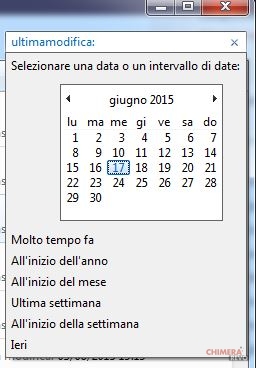
nome: – banalmente, permette di indicare il nome del file:

dataacquisizione: – permette di specificare la data o l’intervallo di date, specie per le foto, in cui l’immagine cercata è stata acquisita;
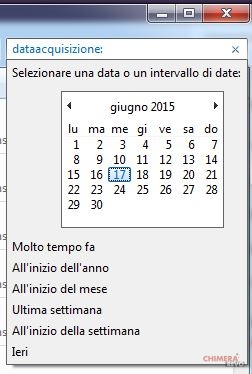
Questi sono i filtri più importanti che potranno aiutarvi a raffinare ulteriormente la vostra ricerca; va detto che non tutti i filtri sono compatibili con i tipi di file (ad esempio dataacquisizione varrà soltanto per le foto) e che è possibile combinare più filtri tra loro per raffinare ulteriormente la ricerca. Ad esempio, se cerchiamo tutti i file creati nell’ultimo mese e che abbiano dimensione pari o superiore a 128MB, andremo a scrivere:
datacreazione:allinizio del mese dimensione:enorme
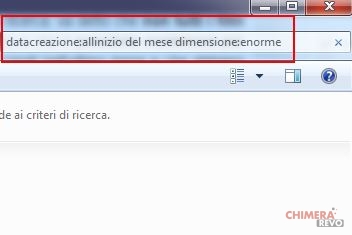
I filtri possono essere usati sia per la ricerca istantanea con indicizzazione o a percorso fisso sia per la ricerca nell’intero sistema (basterà battere invio dopo aver specificato tutti i parametri).
Dubbi o problemi? Vi aiutiamo noi
Puoi scoprire contenuti esclusivi ed ottenere supporto seguendo i canali Youtube, TikTok o Instagram del nostro fondatore Gaetano Abatemarco. Se hai Telegram vuoi rimanere sempre aggiornato, iscriviti al nostro canale Telegram.










